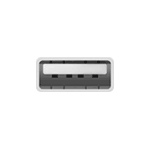 Если после включения ваш компьютер сам выключается, при этом на экране вы видите сообщение об ошибке USB device over current status detected System will shut down after 15 seconds, это говорит, о том, что есть проблемы работой USB (включается защита от перегрузки по току), однако начинающий пользователь не всегда может выяснить, в чем дело и как исправить проблему.
Если после включения ваш компьютер сам выключается, при этом на экране вы видите сообщение об ошибке USB device over current status detected System will shut down after 15 seconds, это говорит, о том, что есть проблемы работой USB (включается защита от перегрузки по току), однако начинающий пользователь не всегда может выяснить, в чем дело и как исправить проблему.
В этой инструкции подробно о простых способах исправить ошибку USB device over current status detected с последующим автоматическим выключением компьютера.
Простой метод исправления

Для начала о самой распространенной причине и простом для начинающих пользователей методе исправления проблемы. Он подходит в том случае, если проблема появилась внезапно, без действий с вашей стороны: не после того, как вы сменили корпус, или разбирали ПК и чистили его от пыли или что-то подобное.
Итак, если вы столкнулись с ошибкой USB device over current status detected, чаще всего (но не всегда) всё сводится к следующим моментам
- Проблемы с подключенными USB устройствами —обычно проблема в этом.
- Если в последнее время вы подключили новое устройство к USB, пролили воду на клавиатуру, уронили USB-мышь или что-то подобное, попробуйте отключить все эти устройства.
- Учитывайте, что дело может быть в любом из подключенных USB устройств (в том числе, в упомянутых мыши и клавиатуре, даже если с ними ничего не происходило, в USB-хабе и даже простом кабеле, принтере и т.п.).
- Попробуйте отключить все ненужные (а в идеале — и нужные) устройства от USB на выключенном компьютере.
- Проверьте, исчезло ли сообщение USB device over current status detected.
- Если ошибки нет (или сменилась на другую, например, об отсутствии клавиатуры), попробуйте подключать устройства по одному (выключая компьютер в промежутках), чтобы выявить проблемное.
- В результате, выявив USB-устройство, которое вызывает проблему, не используйте его (или замените при необходимости).
Ещё один простой, но редко встречающийся случай — если вы в последнее время перемещали системный блок компьютера, убедитесь, что он не соприкасается ни с чем металлическим (радиатор отопления, антенный кабель и т.п.).
Если эти простые способы не помогли разобраться с проблемой, переходим к более сложным вариантам.
Дополнительные причины сообщения «USB device over current status detected. System will shut down after 15 seconds» и способы их устранить
Следующая по распространенности причина — Поврежденные разъемы USB. Если вы часто пользуетесь каким-то разъемом USB, например, ежедневно подключая и отключая флешку (чаще всего страдают разъемы на передней панели компьютера), это тоже может вызывать проблему.
Даже в тех случаях, когда визуально с разъемами всё в порядке, и вы не пользуетесь передними разъемами, рекомендую попробовать их отключить от материнской платы, очень часто это помогает. Для отключения выключите компьютер, в том числе из сети, откройте корпус, а затем отключите кабели, ведущие к передним разъемам USB.

О том, как они выглядят и как подписаны — в инструкции Как подключить передние разъемы корпуса к материнской плате, в разделе «Подключение USB портов на передней панели».
Иногда причиной ошибки USB device over current status detected может быть задетая или снятая перемычка (джампер) питания USB, обычно подписываемая как USB_PWR, USB POWER или USBPWR (их может быть более одной, например: одна для задних разъемов USB, например, USBPWR_F, одна — для передних — USBPWR_R), особенно если в последнее время вы выполняли какие-то работы внутри корпуса компьютера.

Попробуйте найти эти перемычки на материнской плате компьютера (находятся недалеко от разъемов USB, к которым подключается передняя панель из предыдущего шага) и установить их таким образом, чтобы они замыкали 1 и 2 контакт, а не 2 и 3 (а если они и вовсе отсутствуют и не установлены — установить их на место).
По сути, это все способы, которые работают для простых случаев ошибки. К сожалению, иногда проблема может быть серьезнее и сложнее для самостоятельного исправления:
- Повреждение электронных компонентов материнской платы (вследствие перепадов напряжения, неправильного отключения, или простого выхода из строя со временем).
- Повреждение задних разъемов USB (требует ремонта).
- Редко — неправильная работа блока питания компьютера.
Среди прочих советов в Интернете на тему этой проблемы можно встретить сброс БИОС, однако в моей практике это редко оказывается результативным (если только непосредственно перед появлением ошибки вы не выполняли обновление БИОС/UEFI).
Вот по какой-то непонятной логике производители комплектующих, а чаще сборщики в мастерской, некорректно (а то и вообще никогда) читают мануалы к устанавливаемому оборудованию. Как результат – неверно выставляемые закоротки или перемычки для корректной работы оборудования. Система работает мало-мальски ровно до первых сбоев, связанных прежде всего с физическим старением оборудования или неправильными условиями эксплуатации: пыль, вибрация, истечение срока работы комплектующих. В какой-то момент это сопровождается затуханием сигнала, потерей связи электронных компонентов, появлением некорретных сигналов самодиагностики. В итоге мы имеем, что имеем. Выход: проверьте перемычки по разъёмам, обозначенным как USBPWR, USBPOWER и т.п. Где нет перемычки – ОБЯЗАТЕЛЬНО УСТАНОВИТЕ. Не прокатило? Проверяйте плотность крепления платы к корпусу, отсутствие окисленных участков в местах крепления.
Как исправить ошибку USB Device Over Current Status Detected
Для начала попробуйте самый простой и самый очевидный метод:
- Отключите все USB-устройства от вашего компьютера. Выключите его, отсоедините все кабели от всех портов, включая USB-хабы и концентраторы. Дайте компьютеру минуту-две на «отдых», а потом включите его снова. И да, клавиатуру с мышью тоже стоит отключить, поскольку они запросто могут быть источником проблемы.
- Теперь подключите к компьютеру что-то одно. К примеру, мышь. После подключения поработайте с ПК несколько минут, понаблюдайте за его работой, а затем снова перезагрузите. Затем подключите второе устройство и повторите процесс до тех пор, пока не обнаружите виновника торжества.
- Часто причиной описанной ошибки может быть физическое повреждение устройства. К примеру, клавиатура, пострадавшая от жидкости. Сам девайс может работать, но внутренние повреждения могут приводить к замыканиям или другим сбоям, что тянет за собой защитное отключение ПК. При обнаружении устройства, причиняющего сбои, попробуйте заменить его и понаблюдать за работой компьютера.
Если поиск неисправного USB-устройства не дал результатов или после замены периферии ошибка далее наблюдается, попробуйте исправить ситуацию другим способом.
- Отключите USB-устройства от передней панели корпуса и подключите их к задней части материнской платы. Прямое подключение куда более надежное и стабильное, тогда как USB-выходы на корпусе имеют куда более слабую надежность.
- Если проблема не исчезла, попробуйте отключить USB на передней части корпуса вообще. Для этого ознакомьтесь с руководством пользователя вашего корпуса и материнской платы, чтобы найти нужные коннекторы. От корпусных USB в подавляющем большинстве случаев идут кабели с девятью проводами, которые подключаются к гребенке на материнской плате. Отключите их и снова проверьте работу компьютера. И да, имейте в виду, что поврежденный USB-порт на корпусе не обязательно должен быть раздолбанным или иметь другие следы износа.Проблема может быть в поврежденной линии питания или самом коннекторе.
- Также осмотрите гребенку передних USB на материнской плате (на фото выше). Убедитесь, что контакты не загнуты, стоят ровно и не соприкасаются друг с другом. Возможно, при сборке / чистке компьютера неаккуратное подключение или другое физическое воздействие повредило контакты на материнской плате.
Еще один нюанс, который может влиять на появление ошибки USB Device Over Current Status Detected – перемычка USB, а именно ее некорректная установка или отсутствие в принципе.
- Выключите свой компьютер и отсоедините его от питания.
- Откройте корпус и найдите перемычку для USB-портов. Вам надо искать гребенку из трех коннекторов, на которой замкнуты первый и второй коннектор. Если перемычки нет, вам надо замкнуть указанные контакты или переместить ее из положения «2+3» в положение «1+2».
- После этого перезагрузите компьютер и понаблюдайте за его работой.
Пользователям может прийти на ум идея сбросить BIOS, но маловероятно, что эта затея поможет. Конечно, если вы изменяли настройки BIOS и после этого возникла ошибка USB Device Over Current Status Detected, есть смысл попробовать сбросить BIOS. Также можно откатить его на предыдущую версию, если проблема начала появляться после обновления. Вполне возможно, что баг в софте приводит к аварийному завершению работы компьютера. Есть смысл также проверить, не соприкасается ли корпус вашего компьютера с другими металлическими предметами.
Если ничего из указанного в этой статье вам не помогло, придется обратится в сервис за помощью специалистов. Есть вероятность, что повреждена сама материнская плата из-за скачка электричества, к примеру.
Простой метод исправления
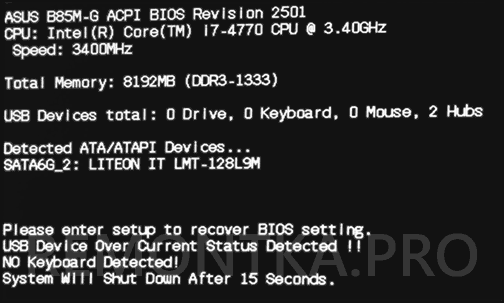
Для начала о самой распространенной причине и простом для начинающих пользователей методе исправления проблемы. Он подходит в том случае, если проблема появилась внезапно, без действий с вашей стороны: не после того, как вы сменили корпус, или разбирали ПК и чистили его от пыли или что-то подобное.
Итак, если вы столкнулись с ошибкой USB device over current status detected, чаще всего (но не всегда) всё сводится к следующим моментам
- Проблемы с подключенными USB устройствами —обычно проблема в этом.
- Если в последнее время вы подключили новое устройство к USB, пролили воду на клавиатуру, уронили USB-мышь или что-то подобное, попробуйте отключить все эти устройства.
- Учитывайте, что дело может быть в любом из подключенных USB устройств (в том числе, в упомянутых мыши и клавиатуре, даже если с ними ничего не происходило, в USB-хабе и даже простом кабеле, принтере и т.п.).
- Попробуйте отключить все ненужные (а в идеале — и нужные) устройства от USB на выключенном компьютере.
- Проверьте, исчезло ли сообщение USB device over current status detected.
- Если ошибки нет (или сменилась на другую, например, об отсутствии клавиатуры), попробуйте подключать устройства по одному (выключая компьютер в промежутках), чтобы выявить проблемное.
- В результате, выявив USB-устройство, которое вызывает проблему, не используйте его (или замените при необходимости).
Ещё один простой, но редко встречающийся случай — если вы в последнее время перемещали системный блок компьютера, убедитесь, что он не соприкасается ни с чем металлическим (радиатор отопления, антенный кабель и т.п.).
Если эти простые способы не помогли разобраться с проблемой, переходим к более сложным вариантам.
Что такое USB Device Over Current Status Detected
Для справки стоит отметить, что эта ошибка не обязательно может появиться сразу же после включения компьютера. Бывают случаи, когда пользователь работает себе за компьютером (смотрит видео, играет в игры или занимается любыми другими делами, для которых предназначен современный Windows ПК), никого не трогает и внезапно его устройство отключается, а на экране появляется ошибка USB Device Over Current Status Detected. В особо неприятных случаях пользователь может заметить не только ошибку на экране, но и запах чего-то подгоревшего.
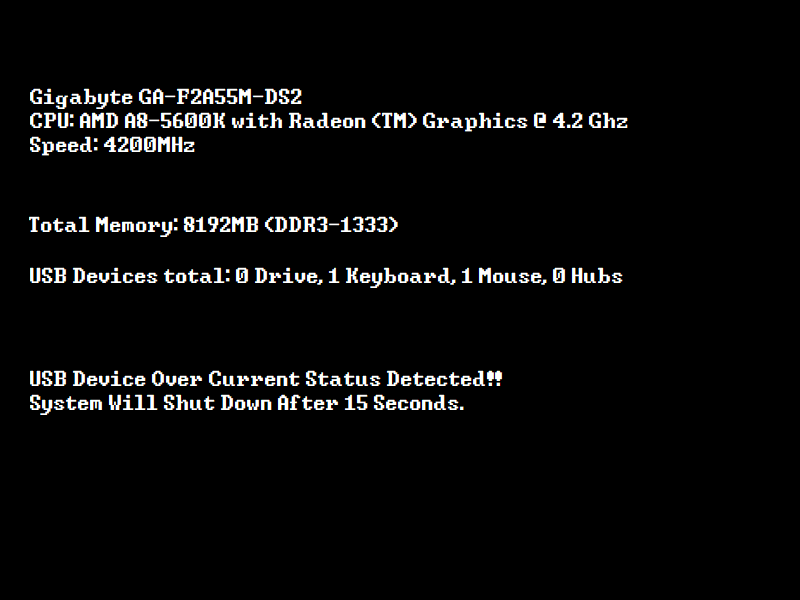
Примерно так выглядит эта ошибка.
Судя по самому тексту ошибки, проблема в ваших USB-устройствах. Говоря конкретнее, какой-то компонент компьютера, подключенный по USB, испытывает проблемы с чрезмерной нагрузкой или некорректной подачей питания. Чтобы защитить компьютер от последующего повреждения, материнская плата отключает ПК. Если вы услышали запах горелого, значит какая-то часть вашего компьютера уже успела серьезно пострадать. Благо, компьютер или подключенные к нему устройства горят далеко не всегда, поэтому в подавляющем большинстве случаев аварийное завершение работы служит предохранителем, который избавляет вас от куда более серьезной головной боли.
Как исправить ошибку USB device over current status detected
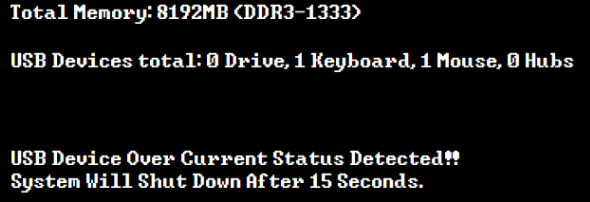
Ошибка USB device over current status detected может возникнуть у пользователя внезапно, просто при очередной перезагрузке компьютера. Чаще всего это программная проблема, которую можно устранить следующими способами:
- Первым делом попробуйте отключить от компьютера все новые USB-устройства. Если в последнюю сессию эксплуатации компьютера были подключены новые USB-устройства, их нужно отключить;
- Далее поочередно отключайте другие USB-устройства, которые подключены к компьютеру, особенно те, с которыми могли в последнее время возникнуть проблемы. Например, если недавно на клавиатуру была пролита вода — отключите это устройство;
- Если отключением USB-устройств по одному не помогает, попробуйте отключить сразу все устройства, которые соединены с USB на компьютере, после чего выполните его загрузку;
- Если при отключении всех устройств ошибка USB device over current status detected исчезла, это говорит о том, что проблема кроется в одном из них. Попробуйте подключать в USB-разъемы устройства по одному, чтобы определить, какое именно из них конфликтует с системой.
Выявив устройство, из-за которого возникает ошибка USB device over current status detected, попробуйте проверить его на другом компьютере. Если оно отказывается работать и с другими системами, его придется заменить.
Ошибка вызвана повреждением разъема или перемычкой USB питания
Если вы проверили все подключенные к компьютеру USB устройства и не смогли найти источник проблемы, то дальше нужно проверять USB разъемы. Возможно один из разъемов поврежден и при подключении к нему устройства он вызывает появление ошибки «USB device over current status detected System will shut down after 15 seconds». В особо запущенных случаях поврежденный разъем может вызывать ошибку даже без подключения устройств.
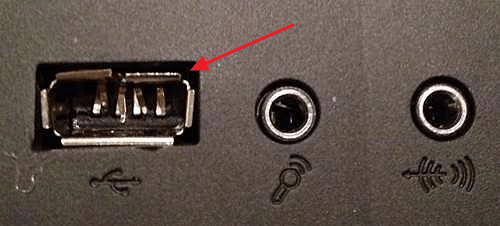
Чтобы проверить этот вариант нужно внимательно осмотреть все USB разъемы, как на передней панели, так и сзади компьютера (на материнской плате). Если нашелся поврежденный разъем, то скорее всего проблема именно в нем.
С поврежденными разъемами на передней панели разобраться достаточно просто. Нужно полностью обесточить компьютер, снять боковую крышку и отключить кабель, который идет от материнской платы к USB разъемам на передней панели компьютера. Таким образом вы отсоедините поврежденный разъем от компьютера, и он больше не будет вызывать появление проблем.

С поврежденными разъемами на самой материнской плате все сложнее. Можно попробовать исправить такой разъем самостоятельно, но есть риск сделать еще хуже и при следующем включении компьютера сжечь материнскую плату. Поэтому для решения такой проблемы лучше найти сервисный центр, который занимается ремонтом материнских плат.
Кроме этого, ошибка «USB device over current status detected» может возникать из-за отсутствия или неправильного положения перемычки (джампера) питания USB разъемов. Такие перемычки могут называться USB_PWR, USBPWR или USB POWER. В некоторых случаях на плате их по две штуки (Front и Rear).

Для того чтобы найти место подключения передних USB-разъемов или расположение перемычек USB-питания воспользуйтесь инструкцией к вашей материнкой плате.
Warning! USB device over current status detected! System will shut down after 15 seconds – это сообщение об ошибке, которое может появляться при попытке включения компьютера или ноутбука. Данная ошибка указывает на проблемы в работе USB и останавливает загрузку компьютера. В этой статье мы рассмотрим основные причины, которые могут приводить к появлению этой ошибки, а также расскажем как их можно устранить и восстановить загрузку компьютера.
Ошибка вызвана неисправным USB устройством или кабелем
Если вы получаете ошибку «USB device over current status detected System will shut down after 15 seconds», то первое, что нужно сделать, это проверить USB устройства, которые подключены к компьютеру. Скорее всего, какое-то из этих устройств неисправно и вызывает появление данной ошибки.
Для того чтобы это проверить, отключите все USB устройства (включая флешки) от компьютера и повторите попытку включения. Если после этого ошибка «USB device over current status detected» исчезнет или вместо нее появится какая-то другая ошибка (например, с сообщением о том, что клавиатура не подключена), то это означает, что вы на верном пути, проблема в одном из ваших USB устройств.
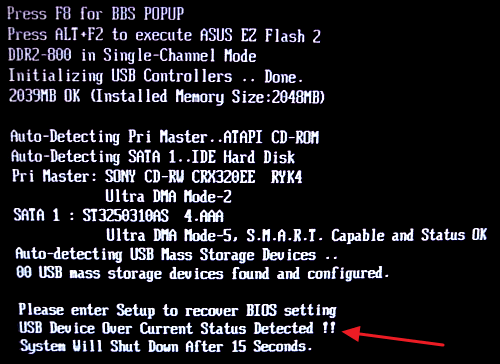
Если вы отключили все USB устройства и поняли, что без них проблемы нет, то дальше нужно определить, какое из устройств вызывает появление проблемы. Это можно сделать, подключая устройства по одному и пытаясь включить компьютер.
Например, подключили клавиатуру и попробовали загрузить компьютер. Если он загрузился, значит клавиатура исправна. Дальше пробуем подключать мышку. И так далее до тех пор, пока компьютер снова не выдаст ошибку USB device over current status detected. Устройство, на котором ошибка проявилась, и является проблемы.
Нужно понимать, что появление ошибки может вызывать не только само USB устройство, но и кабель, которым оно подключено. Поэтому, после того как вы определили неисправное устройство, попробуйте подключить его с помощью другого USB кабеля. Если с другим кабелем проблема не воспроизводится, значит проблема именно в нем. Замените кабель и пользуйтесь устройством дальше.
Ошибка вызвана повреждением разъема или перемычкой USB питания
Если вы проверили все подключенные к компьютеру USB устройства и не смогли найти источник проблемы, то дальше нужно проверять USB разъемы. Возможно один из разъемов поврежден и при подключении к нему устройства он вызывает появление ошибки «USB device over current status detected System will shut down after 15 seconds». В особо запущенных случаях поврежденный разъем может вызывать ошибку даже без подключения устройств.
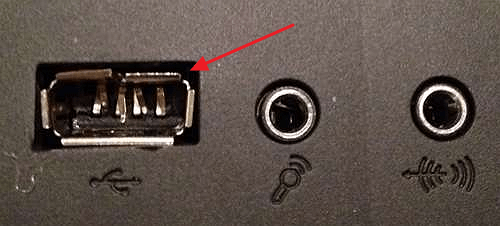
Чтобы проверить этот вариант нужно внимательно осмотреть все USB разъемы, как на передней панели, так и сзади компьютера (на материнской плате). Если нашелся поврежденный разъем, то скорее всего проблема именно в нем.
С поврежденными разъемами на передней панели разобраться достаточно просто. Нужно полностью обесточить компьютер, снять боковую крышку и отключить кабель, который идет от материнской платы к USB разъемам на передней панели компьютера. Таким образом вы отсоедините поврежденный разъем от компьютера, и он больше не будет вызывать появление проблем.

С поврежденными разъемами на самой материнской плате все сложнее. Можно попробовать исправить такой разъем самостоятельно, но есть риск сделать еще хуже и при следующем включении компьютера сжечь материнскую плату. Поэтому для решения такой проблемы лучше найти сервисный центр, который занимается ремонтом материнских плат.
Кроме этого, ошибка «USB device over current status detected» может возникать из-за отсутствия или неправильного положения перемычки (джампера) питания USB разъемов. Такие перемычки могут называться USB_PWR, USBPWR или USB POWER. В некоторых случаях на плате их по две штуки (Front и Rear).

Для того чтобы найти место подключения передних USB-разъемов или расположение перемычек USB-питания воспользуйтесь инструкцией к вашей материнкой плате.
Другие причины появления ошибки USB device over current status detected
Описанные выше проблемы являются наиболее вероятными причинами появления ошибки «USB device over current status detected System will shut down after 15 seconds» при загрузке компьютера. Но, в редких случаях возможны и другие проблемы:
- Повреждение чипов на материнской плате. В результате короткого замыкания или перепада напряжения некоторые чипы на материнской плате могут выйти из строя. В такой ситуации возможно появление самых разных ошибок и проблем в работе компьютера.
- Проблемы с блоком питания. В некоторых случаях появление указанной ошибки может быть свезено с некорректной работой блока питания компьютера.
- Проблемы с BIOS. В некоторых случаях проблема может появиться в результате неудачного обновления прошивки BIOS.
Посмотрите также:
- Как подобрать процессор к материнской плате
- Основные компоненты материнской платы
- Разъемы на материнской плате
- Ошибка Cpu fan error
- Как увеличить количество портов USB
Автор
Александр Степушин
Создатель сайта comp-security.net, автор более 2000 статей о ремонте компьютеров, работе с программами, настройке операционных систем.
Остались вопросы?
Задайте вопрос в комментариях под статьей или на странице
«Задать вопрос»
и вы обязательно получите ответ.
В некоторых случаях, включая компьютер, юзер сталкивается с сообщением «USB device over current status detected», а в течение 15 секунд ПК сам отключается. Перевод данной ошибки звучит так: «Найдено USB устройство, потребляющее большое количество тока, система перезагрузится через 15 секунд». Как мы понимаем, перезагрузка компьютера происходит из-за проблем в работе USB, а система пытается защитить себя от перегрузки по току. Паниковать и сразу же лезть в системный блок не нужно – разберёмся, что можно сделать, чтобы решить проблему.

Особенности исправления ошибки «USB device over current status detected».
Причины возникновения ошибки и способы исправления
Поводов для появления данной проблемы может быть несколько. Но, для начала, давайте рассмотрим самую банальную причину. Итак, если вы не меняли корпус, не копались в системнике, не чистили его и вообще ничего не делали с компьютером, а надпись неожиданно появилась – проблема заключается в подключенных через USB-канал устройствах. Это может случиться особенно в том случае, если вы подсоединили какое-то устройство, которое ранее не использовалось.
СОВЕТ. К USB устройствам также относятся мышь, клавиатура и даже обычный кабель.
Кроме того, ошибка может появиться, если какое-либо из устройств подверглось механическому воздействию (к примеру, на USB клавиатуру попала жидкость). Поэтому первое, что нужно сделать, — это отсоединить все устройства, предварительно выключив компьютер. Нажимаем на кнопку включения и смотрим, исчезла ли ошибка «USB device over current status detected».
ВАЖНО. Обратите внимание на ошибку, если она появилась снова – это может быть уже другое сообщение. Например, что отсутствует клавиатура.
Далее пытаемся найти проблемное устройство, подключая все по очереди. Не забываем каждый раз выключать компьютер. Обнаружив устройство, вызывающее ошибку, просто отключите его и не используйте в дальнейшем. Можете перепроверить исправность устройства на другом компьютере. Нечасто, но всё же иногда можно решить проблему простой перестановкой системного блока. Это актуально в тех случаях, когда до появления ошибки вы двигали компьютер и поставили его слишком близко к каким-либо металлическим предметам (обогреватель, металлическая батарея и прочее). Если ничего из вышеперечисленного не помогло, переходим к более проблемным ситуациям.
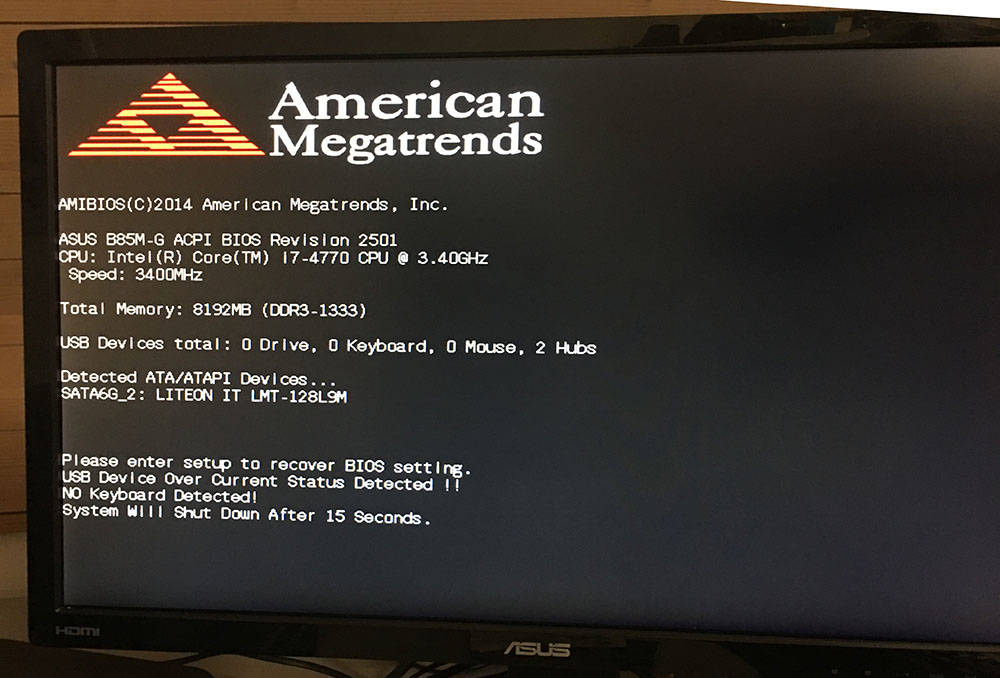
Особые случаи возникновения неполадки
Следующей распространённой причиной могут послужить повреждённые USB-разъёмы. Это особенно касается портов на передней панели системного блока. Проблема может заключаться в них, даже если внешне с ними всё в порядке, и вы редко подключаете флешку к ним. Пробуем устранить неполадку таким способом: отключаем компьютер от сети, открываем корпус и отсоединяем кабели передних разъёмов от материнской платы (называются они F_USB, USB1112). Включаем ПК и смотрим, помогло ли. Если нет – идём дальше.
Зачастую надпись «USB device over current status detected» появляется из-за отключенной или задетой перемычки питания USB, особенно если вы недавно что-либо меняли или ремонтировали в самом корпусе. Простая очистка от пыли также нередко служит причиной. Перемычки находятся рядом с самими разъёмами (подписаны как USB_PWR или USB POWER). Проверяем, установлены ли они. Если нет – устанавливаем, если да – пробуем переустановить их так, чтобы замыкались первые два контакта, а не 2 и 3. Редко одним из вариантов решения проблемы может послужить сброс BIOS. Особенно если непосредственно перед возникновением неполадки были установлены обновления.
Ничего не помогло
В случаях, когда ни один из вышеперечисленных способов не дал результатов, проблема является куда более серьёзной и указывает на механическую неисправность одной из составляющих системного блока. Проблема может заключаться в:
- материнской плате;
- блоке питания;
- основных USB-разъёмах.

В этом случае решить проблему самостоятельно вряд ли получится, так как каждый из этих элементов нуждается в профессиональной диагностике и ремонте.
Анонимный вопрос
20 июля 2018 · 30,1 K
Системный администратор одной известной компании. · 20 июл 2018
В переводе ошибка звучит как “Обнаружено USB устройство с большим потреблением тока.
Самые распространенные причины этой ошибки – слишком много подключенных USB- устройств и блок питания не справляется или какое-то из USB-устройств повреждено.
Порядок действий в таком случае:
1. Отключаем все USB-устройства (флэшки/мышки/клавиатуры и т.п.). Включаем компьютер, и, если ошибка не пропала, переходим ко 2-му пункту. Если ошибки нет, то причина – перебит/коротит провод или проблема в одном из устройств.
2.Осматриваем все USB-порты на наличие сломанных частей, посторонних предметов и большого количества пыли. Были случаи, когда после очистки от пыли USB-портов сообщение об ошибке пропадало.
3.В 90% случаях на втором этапе выявляется сломанный разъем. А какие USB-порты используются чаще всего? Те, что расположены на передней панели корпуса системного блока. Какую флешку легче выломать? Ту, что воткнута в переднюю панель.
Если не удалось выявить неисправный USB порт – отключаем USB-порты на передней панели.
4. Ошибка usb device over current status detected характерна для материнских плат компании ASUS. Если п.п.1-3 не помогли устранить проблему, то возможное решение в следующем
(Выполнять только квалифицированному пользователю ! А лучше отдать в ремонт):
– необходимо сбросить BIOS;
– проверить перемычку управления питанием USBPWR (её отсутствие может быть причиной);
– наиболее экзотичная причина – неисправность резистора, идентифицирующего наличие напряжения на одном из портов
20,3 K
Комментировать ответ…Комментировать…
У меня была такая проблема. С USB портами всё нормально было. Снимал радиатор с кулером с процессора и пылесосил. По первому горькому опыту делал это без перчаток голыми руками без заземления и елозил пылесосом по материнке, не сильно, но насадка касалась некоторых компонентов платы, хоть она и пластиковая. После чего не мог часа 2 запустить систему, выдавалась эта… Читать далее
2,0 K
Комментировать ответ…Комментировать…
Нашол короткое в USB!!!!! Благодарю за помощь!!!!!!!!!!!!!!!!!!!!!!!!!!!!!!!!!!!!!!!!!!!!!!!!!!!!!!!!!!!!!!!!!!!!!!!!!!!!!!!!!!!!!!!!!!!!!!!!!!!!!
5,7 K
спасибо, нашел короткое замыкание в передней USB панели ))
Комментировать ответ…Комментировать…
